Opdateret April 2024: Stop med at få fejlmeddelelser, og sænk dit system ned med vores optimeringsværktøj. Hent det nu kl dette link
- Download og installer reparationsværktøjet her.
- Lad det scanne din computer.
- Værktøjet vil derefter reparér din computer.

SkypeHost.exe er en eksekverbar fil, der tilhører Microsoft Skype -processen, som er udviklet af en Microsoft -softwareudvikler med Microsoft Skype Preview. Hvis SkypeHost.exe -processen er vigtig i Windows 10, skal du være forsigtig, når du fjerner den. Nogle gange kan SkypeHost.exe -processen lægge for stor belastning på CPU'en eller GPU'en. Hvis det er en malware eller virus, kan det køre i baggrunden.
.Exe -udvidelsen af SkypeHost.exe -filen angiver, at det er en eksekverbar fil til Windows -operativsystemer, f.eks. Windows XP, Windows 7, Windows 8 og Windows 10. Malware og virus overføres også via exe -filer. Derfor bør vi være sikre, før vi kører en ukendt eksekverbar fil på din computer eller bærbare computer.
Hvad forårsager SkypeHost.exe -problemet?
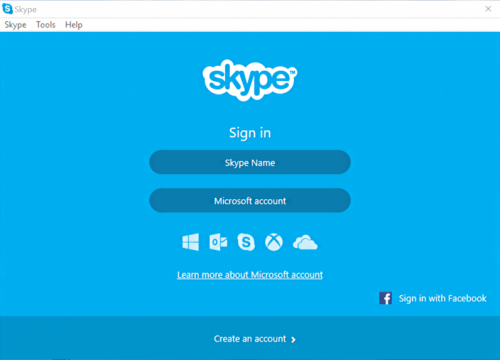
Dette problem opstår hovedsageligt fordi Skype kører i baggrunden eller fordi du bruger Skype til Windows -applikationen. Derfor bør du bruge desktopversionen af Skype ved at downloade den fra det officielle Skype -websted. Dette skyldes, at Skype til Windows -applikationen, skypehost.exe, forårsager en høj CPU -belastning. Vi viser dig, hvordan du helt afinstallerer Skype -programmet og alle dets komponenter fra din computer for at løse problemet.
Hvordan løser man problemet med SkypeHost.exe?
April 2024 Opdatering:
Du kan nu forhindre pc -problemer ved at bruge dette værktøj, såsom at beskytte dig mod filtab og malware. Derudover er det en fantastisk måde at optimere din computer til maksimal ydelse. Programmet retter let på almindelige fejl, der kan opstå på Windows -systemer - ikke behov for timers fejlfinding, når du har den perfekte løsning lige ved hånden:
- Trin 1: Download PC Reparation & Optimizer Tool (Windows 10, 8, 7, XP, Vista - Microsoft Gold Certified).
- Trin 2: Klik på "Begynd Scan"For at finde Windows-registreringsproblemer, der kan forårsage pc-problemer.
- Trin 3: Klik på "Reparer Alt"For at løse alle problemer.
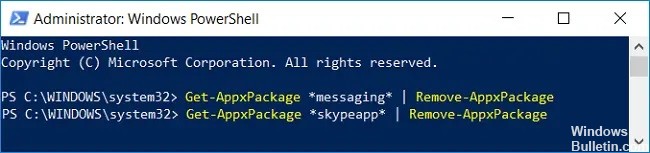
Afinstaller Skype med Powershell
- Tryk på Windows + Q for at åbne søgefunktionen, skriv PowerShell, højreklik på PowerShell og vælg Kør som administrator.
- Indtast følgende kommando i PowerShell, og tryk på Enter efter hver kommando:
Get-AppxPackage * messaging * | Fjern-AppxPackage
Get-AppxPackage * skypeapp * | Fjern-AppxPackage - Vent på, at kommandoen udføres, og kontroller, om du var i stand til at deaktivere Skypehost.exe i Windows 10.
- Hvis du stadig sidder fast, skal du åbne PowerShell igen.
- Indtast følgende kommando, og tryk på Enter:
Get-AppxPackage | Vælg Navn, PackageFullName. - Du vil nu se alle de programmer, der er installeret på din Windows. Kig efter Microsoft.SkypeApp.
- Vær opmærksom på PackageFullName Microsoft.SkypeApp.
- Indtast følgende kommando i PowerShell, og tryk på Enter:
Get-AppxPackage PackageFullName | Fjern-AppxPackage. - Erstat PackageFullName med den faktiske værdi af Microsoft.SkypeApp.
- Dette fjerner Skype fra systemet.
Fjern Skype fra applikationer og funktioner
- Tryk på Windows + I -tasterne for at åbne Indstillinger, og klik derefter på Programmer.
- Vælg Apps og funktioner i menuen til venstre.
- Skriv nu skype i søgefeltet under Apps og funktioner.
- Tryk på Beskeder + Skype, og tryk derefter på Slet.
- På samme måde skal du klikke på Skype (som er mindre) og klikke på Slet.
- Genstart din computer for at gemme dine ændringer.
Ekspert Tip: Dette reparationsværktøj scanner lagrene og erstatter korrupte eller manglende filer, hvis ingen af disse metoder har virket. Det fungerer godt i de fleste tilfælde, hvor problemet skyldes systemkorruption. Dette værktøj vil også optimere dit system for at maksimere ydeevnen. Den kan downloades af Klik her
Ofte stillede spørgsmål
Hvordan slipper jeg af med Skypehost exe?
- Mens du holder Windows -tasten nede, skal du trykke på I.
- Klik på knappen System.
- Klik derefter på Apps og funktioner i venstre rude.
- Se efter e -mail, Skype -videoappen og Skype -appen.
- Vælg dem, og klik derefter på Afinstaller.
Hvordan slipper jeg af med Skype i Windows 10?
- Åben Skype.
- Klik på knappen med tre prikker i menuen, og vælg Afslut.
- Bekræft processen.
- Find Skype -ikonet i systembakken.
- En ny kommando, Log ud af Skype, vises. Klik på det for at lukke Skype -programmet.
Hvordan reducerer jeg hukommelsesforbruget i Windows 10?
- Genstart computeren.
- Opdater din software.
- Prøv at bruge en anden browser.
- Ryd din cache.
- Fjern browserudvidelser.
- Overvåg din hukommelse og ryd op i dine processer.
- Deaktiver unødvendige opstartsprogrammer.
- Stop programmer, der kører i baggrunden.
Hvorfor kører Skype i task manager?
Skype er konfigureret til at holde programmet kørende i baggrunden, selv når det ikke er i brug. Det betyder, at du altid kan modtage indgående opkald og beskeder, når din computer er tændt.


